Cara memulakan dan menavigasi tayangan slaid powerpoint
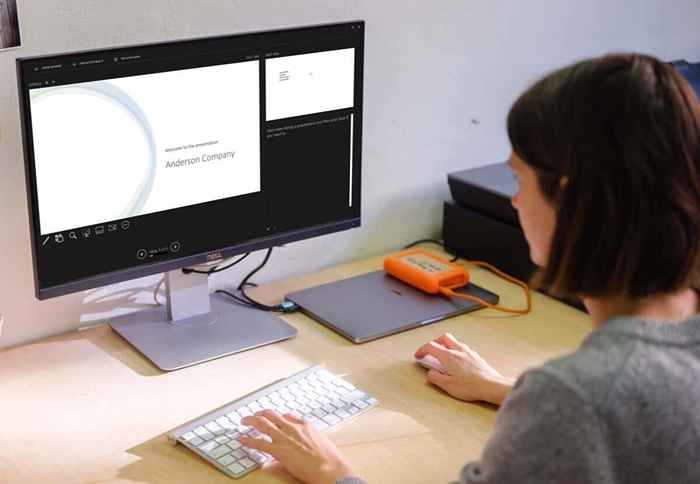
- 1156
- 57
- Dave Kreiger V
Tayangan slaid yang berjaya bukan hanya untuk menciptanya, ini mengenai menyampaikannya kepada penonton anda ketika tiba masanya. Di sini, kami akan menunjukkan kepada anda kunci yang betul untuk menekan, butang tindakan untuk digunakan, dan klik tetikus yang anda perlukan untuk memulakan dan menavigasi persembahan Microsoft PowerPoint.
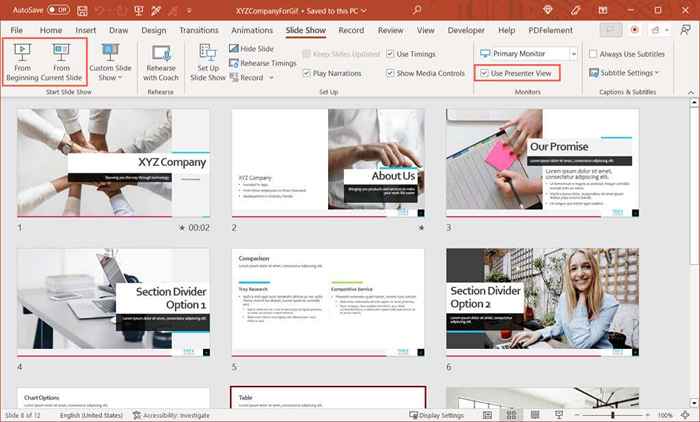
Pintasan papan kekunci
- Mulakan dari awal: F5
- Mulakan dari slaid semasa: Shift + F5
- Mulakan dalam Paparan Penyampai: ALT + F5
Cara menavigasi tayangan slaid powerpoint
Ketika datang untuk menavigasi persembahan, anda boleh menggunakan butang bar alat dalam pandangan slaid atau paparan penyampai, menu pintasan (klik kanan), atau pintasan papan kekunci.
Slaid seterusnya atau animasi
- Pilih butang anak panah kanan di bar alat.
- Klik pada slaid semasa.
- Gunakan kunci n, masukkan, halaman ke bawah, anak panah kanan, anak panah ke bawah, atau ruang angkasa.
Slaid atau animasi sebelumnya
- Pilih butang anak panah kiri di bar alat.
- Klik kanan slaid semasa dan pilih sebelumnya.
- Gunakan kunci p, halaman ke atas, anak panah kiri, anak panah, atau ruang belakang.

Slaid spesifik
- Taipkan nombor slaid dan tekan Enter.
- Pilih butang Lihat Semua Slaid di bar alat dan pilih slaid.
Tunjukkan slaid tersembunyi
- Gunakan kekunci H pada slaid sebelum yang tersembunyi.
- Pilih lihat semua slaid dan pilih slaid.
Pergi ke slaid pertama
- Taipkan nombor slaid 1 dan tekan Enter.
- Gunakan kunci rumah.
- Pilih lihat semua slaid dan pilih slaid.
Pergi ke slaid terakhir
- Taipkan nombor slaid terakhir dan tekan Enter.
- Gunakan kekunci akhir.
- Pilih lihat semua slaid dan pilih slaid.
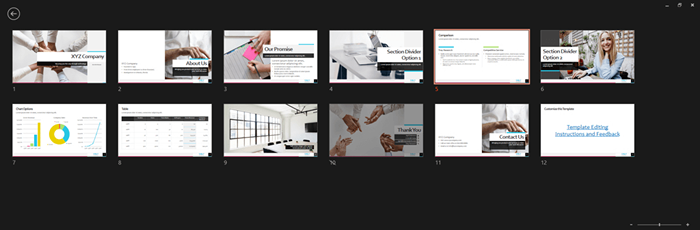
Buka alat skrin
- Pilih ikon pena pen dan laser di bar alat dan pilih alat tersebut.
- Klik kanan, pindah ke pilihan penunjuk, dan pilih alat.
- Gunakan pintasan papan kekunci alat:
- Penunjuk laser: ctrl + l
- Pen: ctrl + p
- Anak panah: ctrl + a
- Pemadam: ctrl + e
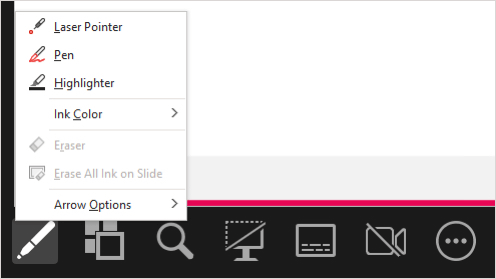
Paparkan slaid hitam kosong
- Pilih ikon pertunjukan slaid hitam atau tidak slaid di bar alat paparan penyampai.
- Klik kanan slaid dan pilih skrin> Skrin Hitam.
- Pilih tiga titik dan pilih skrin> skrin hitam.
- Gunakan kekunci B atau tempoh.
Paparkan slaid putih kosong
- Klik kanan slaid dan pilih skrin> Skrin Putih.
- Pilih tiga titik dan pilih skrin> skrin putih.
- Gunakan kunci W atau koma.
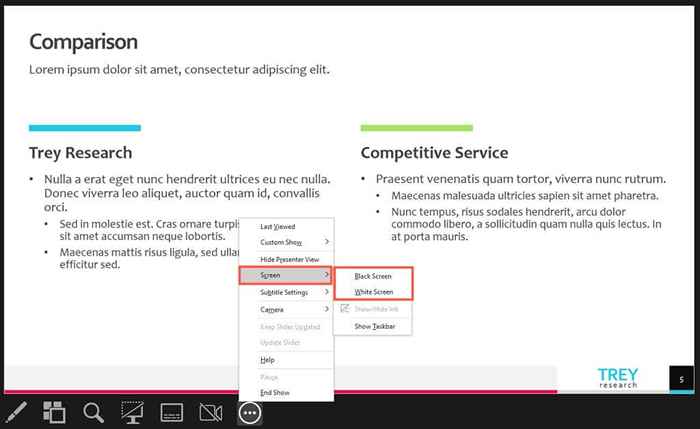
Menamatkan persembahan
- Klik kanan dan pilih pertunjukan akhir.
- Pilih Tiga Dots dan Pick End Show.
- Gunakan kekunci ESCAPE.
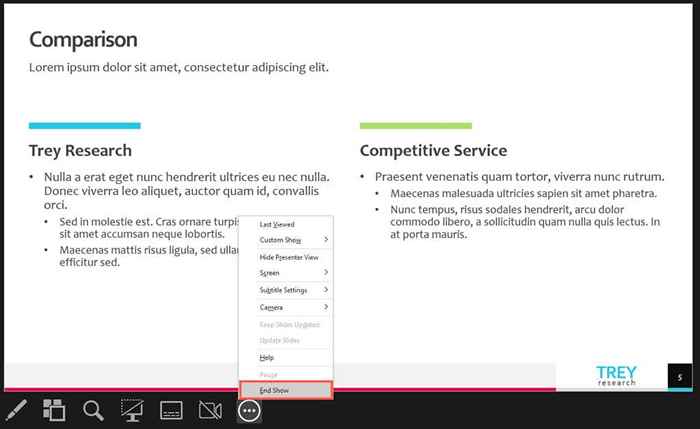
Apabila anda bersedia untuk membentangkan tayangan slaid PowerPoint anda, anda mempunyai banyak pilihan untuk memulakan dan menavigasi rancangan. Gunakan apa yang paling anda selesa pada masa itu untuk persembahan yang menang.
Untuk lebih lanjut, lihat petua ini untuk meningkatkan persembahan PowerPoint anda.
- « Cara Memperbaiki Ralat Anda Memerlukan Aplikasi Baru Untuk Membuka Ralat WindowsDefender Link ini
- Cara menukar nama anda dalam pasukan Microsoft »

